ワードプレスの記事が消えたときに、試してみてね
時間をかけて一生懸命に書いていたブログ記事が、何かの拍子にすべて消えちゃったぁ(;´Д`)
えーっ、真っ青 Σ( ̄Д ̄;)がーんっ
こんな経験ありませんか?
私、先日夜中にせっせと書いたブログ記事を、翌朝に乗った地下鉄で失って、顔面蒼白になりました(やや表現はオーバー)
地下鉄でね、自分の書いた記事を読んでたら、誤字を見つけたの。それで、文字だからすぐに修正しようって、スマホのWordpressアプリを開いたら、、、パソコン側で公開したのに、スマホアプリの中ではまだ下書き状態だった。パソコンとスマホアプリとで同期するのに時間がかかるんだよね。それを忘れていて、魔がさしたようにスマホアプリから【更新】ボタンを押したら、下書きに戻っちゃって、記事を書く前の状態になりました(-_-;)
つまり、せっかく公開していた記事が非公開になっちゃって、読者が読めなくなっちゃった。
それだけならいいけれど、せっかく書いた記事はなくなってたの。
なぜなら、この記事は最初にスマホアプリで写真をアップロードしてたから、スマホアプリ側の最初に戻ったのさ。
ごちゃごちゃ言いました。
要は母さんが夜なべして書いた記事を、自分で朝に消しちゃったってことです。
うっそーーーー。もうFacebookやTwitterにリンクしちゃったよ。リンク切れになってるよー。私、Web屋なんでリンク切れがあるので、超落ち着かないの。あぁ直さなきゃーーって。
で、会社のパソコンで投稿画面を見たら、ワードプレスにはいい機能がありました! 「リビジョン」機能です。
書き直すのにどのくらい時間がかかるかなぁとやきもきしていましたが、10分もかからずもとに戻せましたよ。
前置きがめっちゃ長いけど、リビジョン機能について書きますね。
ワードプレスのリビジョン機能を使ってみよう
「リビジョン」は、ブログの記事を更新するたびに自動的にバックアップしてくれる、もう私のようなヤツにはありがたい機能です。
例えば、記事を書くときには試行錯誤するとします。途中まで書いて、やっぱり前の内容の方がいいかなとか迷ったとき、両方ともとっておいてくれる、何かと気の利く機能なんですよ。
まず、リビジョン機能を使いたいブログ記事を開きます。
【投稿】→【投稿一覧】を選んで記事を選択!
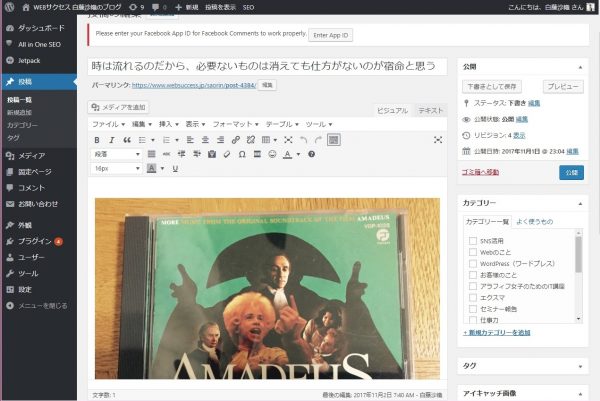
文字はどこ?(;_:)
この画面をスクロールして、ずーつと下にいきます。
そうすると「リビジョン」って書いてある欄があります。
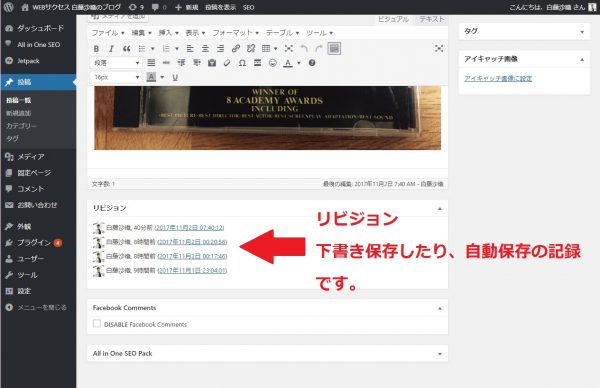
パソコンで作業するときは、下書き保存はこまめにする。これがIT業界で生きてきた知恵。今回も4回下書き保存してますねーー。
リビジョン欄を拡大すると、こんな感じです。
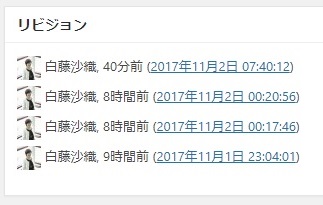
この記事は2017年11月2日の0時20分に完成して公開したようです。そうして、11月2日の7時40分に例の事件が起こった模様(笑)
2017年11月2日7時40分の記事をクリックしてみます。
こんな感じで表示されます。
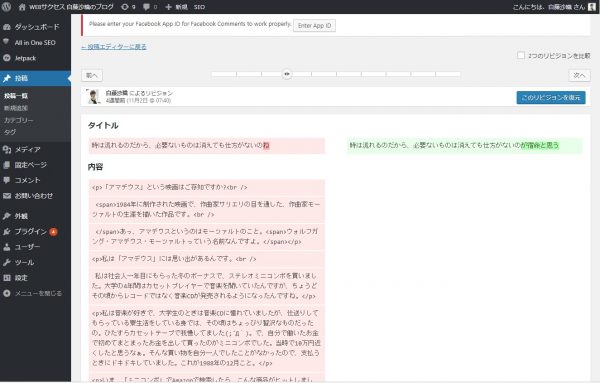
右側に選択した記事が、左側にはもうひとつ前の記事が表示されます。
右側の欄は文字がありません(-_-;)。タイトルの末尾も違います。
「投稿エディターに戻る」をクリックして、再び戻したい時間をクリックしてみます。
ここでは2017年11月20日0時20分をクリックします。
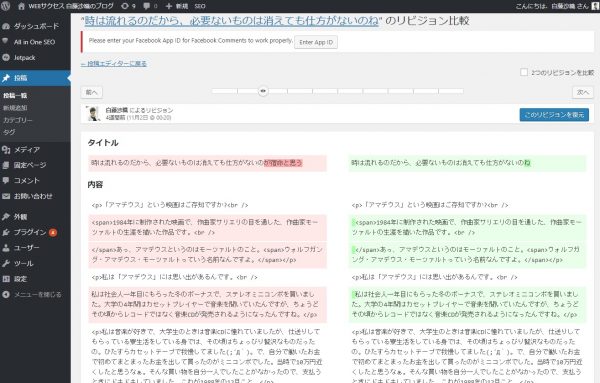
おー、文字が記録されていましたよ。その前の記録を見ると、タイトルの末尾を0時20分頃変更したことがわかります。文章を読んで、この記事に戻そうと決めたら、【このリビジョンを表示】ボタンをクリックします。
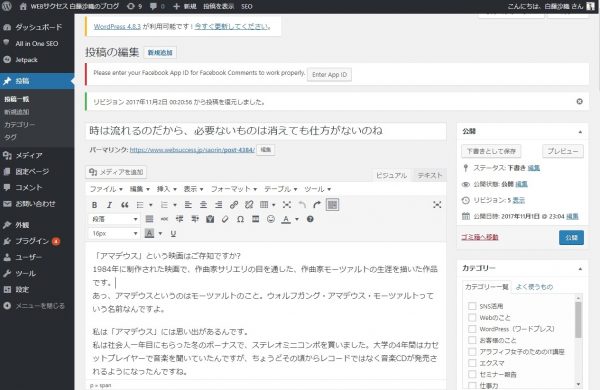
わぁーい!戻りました!
これで文章を書き直さなくても済み、ほっとしました。
ちなみに、Wordpressの投稿画面の右側にある【リビジョン】の【表示】をクリックして、リビジョンの画面に移動することもできますよー。
コメント
この記事の投稿者
![]()
白藤沙織
Web・印刷の株式会社正文舎取締役。 Webプロデューサー 兼 ライター。ときどきセミナー講師。 コーチやカウンセラーの資格を持ち、仕事に活かしています。 ダンス・歌・演劇好き。4コマ漫画のサザエさんをこよなく愛しています。
営業をどのようにしたらよいかわからないときに、Webサイトとブログ、SNSに出会う。以来、情報発信を丁寧にして未来のお客様と出会ったり、お客様のフォローをしています。
仕事もプライベートも「自分の生きたい人生を生きる」ために、「自信や勇気」を届けられたらうれしいです。

